Программа «Моя смета»
Программа «Моя смета»
Программа для составления смет «Моя смета» обладает русскоязычным интерфейсом, легка в работе и освоении, познакомиться с ней можно на сайте разработчика по адресу http://www.kutcheff.com.
Принцип работы приложения прост и интуитивно понятен. Заполняются формы с параметрами проекта, видов выполняемых работ и применяемых материалов, и программа автоматически формирует смету проекта.
Запустите программу, щелкнув кнопкой мыши на ярлыке Моя смета на Рабочем столе, – откроется окно программы (рис. 16.29).
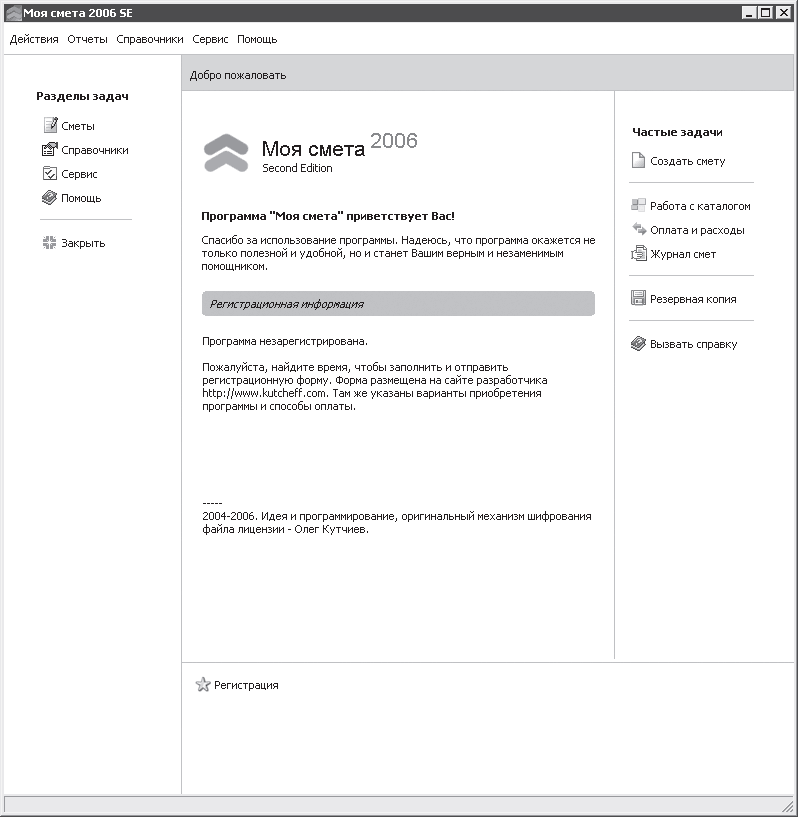
Рис. 16.29. Главное окно программы «Моя смета»
В окне приложения содержится информация о том, что используется незарегистрированная версия с ограниченными возможностями. В правой части окна расположена панель Частые задачи, а в левой части – панель Разделы задач. Эти панели помогают сформировать все разделы сметы.
Сначала сформируем справочники материалов и работ, используемые в программе.
Нажмите кнопку Работа с каталогом в правой части приложения – откроется окно Каталог, на вкладке Материалы. На данной вкладке нужно нажать кнопку Добавить – откроется окно Добавление (рис. 16.30).
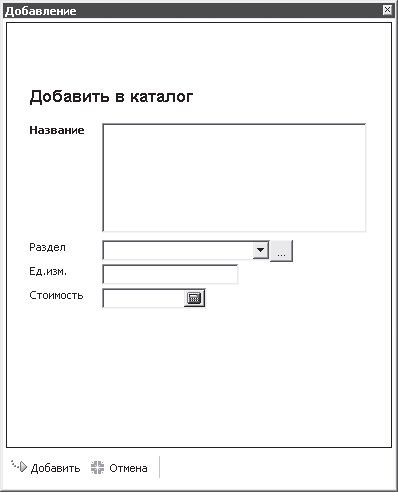
Рис. 16.30. Окно добавления материала в справочник
В поле Название данного окна нужно ввести наименование материала, например Тротуарная плитка, а в поле Раздел – указать раздел, например Покрытия дорожек. В поле Стоимость выбирается цена материала, а в поле Ед. изм. – единица измерения материала.
Введя требуемые значения перечисленных параметров, следует нажать кнопку Добавить – в окне Каталог появится строка с введенным материалом (рис. 16.31).
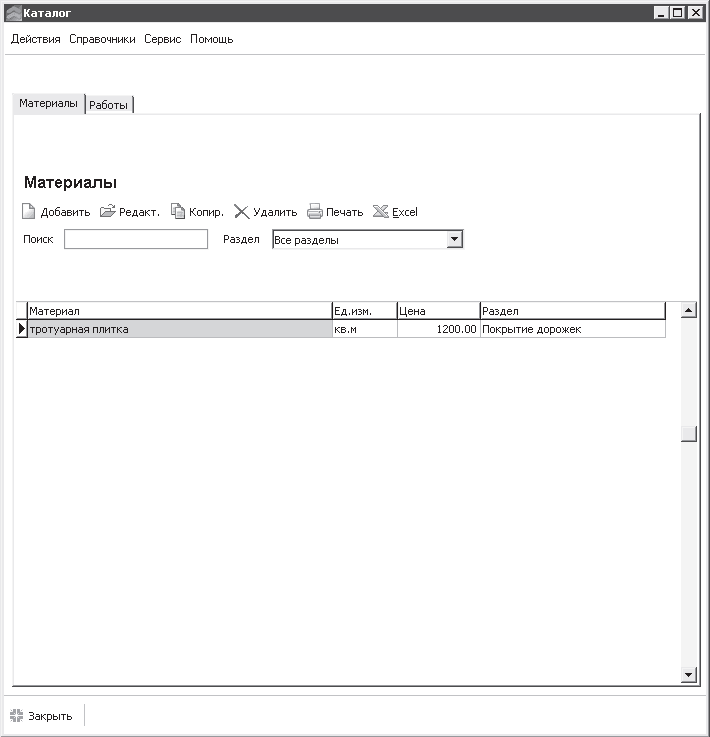
Рис. 16.31. Материал, добавленный в каталог
В данном окне нужно перейти на вкладку Работы, нажать на ней кнопку Добавить и в открывшемся окне Добавление ввести название работ – Создание дорожек и название раздела – Благоустройство.
Заполните поля так же, как и при добавлении материала, и закройте окно Добавление, нажав кнопку Добавить. В окне Каталог появится строка с введенным видом работ (рис. 16.32).
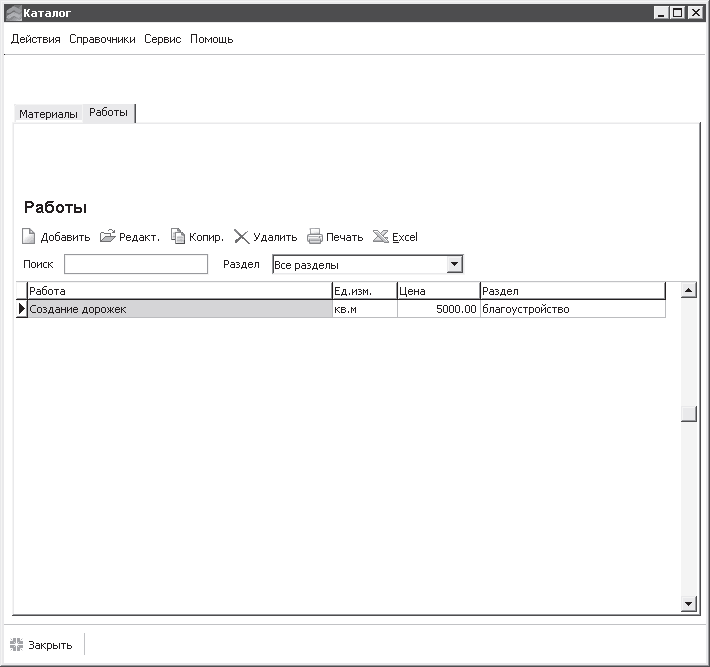
Рис. 16.32. Наименование работ, внесенное в каталог
Нажмите кнопку Закрыть, чтобы завершить работу с окном Каталог.
Внесенные в справочники материалы и виды работ теперь будут доступны при составлении сметы проекта. Составим непосредственно смету, которая будет описывать стоимость работ и материалов при создании на участке дорожек при благоустройстве территории.
Нажмите кнопку Создать смету, чтобы начать работу по формированию сметы проекта, – откроется окно Ввод сметы, на вкладке Описание (рис. 16.33), на которой вводится название объекта, указывается заказчик, вид работы и другие данные.
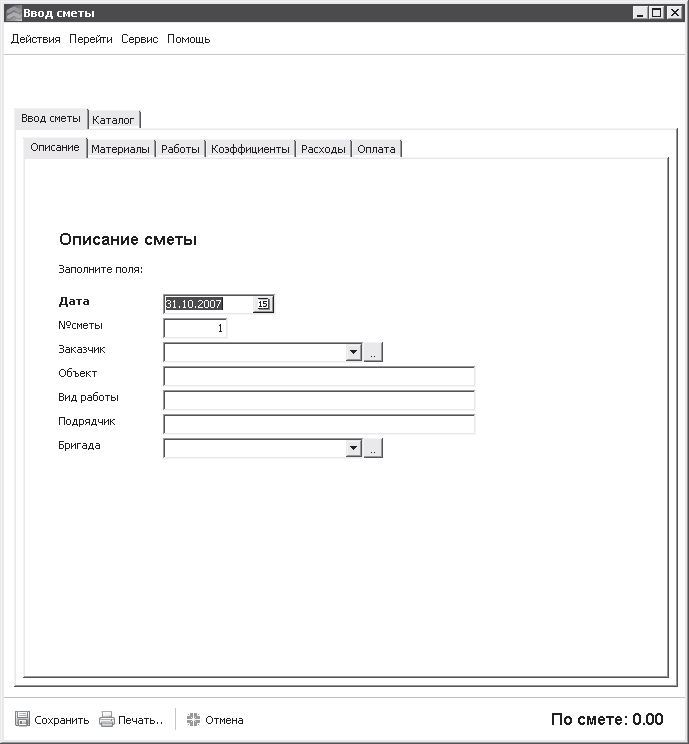
Рис. 16.33. Окно Ввод сметы, вкладка Описание
В поле Дата данного окна автоматически проставляется дата создания сметы, но можно ввести дату самостоятельно.
В поле Объект указывается название объекта, например Загородный дом, а в поле Вид работ – название производимых работ, например Создание дорожек.
Нажмите кнопку с тремя точками, расположенную рядом с полем Заказчик, – откроется окно Заказчики, в котором можно выбрать из списка название уже существующего заказчика или ввести нового клиента (рис. 16.34).
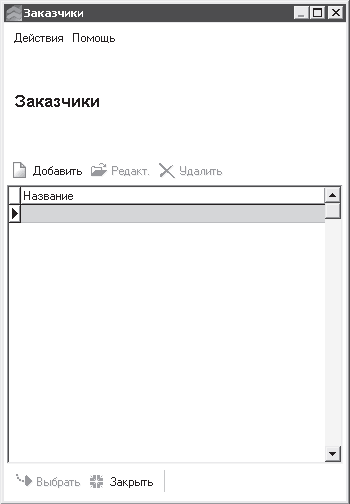
Рис. 16.34. Окно выбора или ввода нового заказчика
Нажмите в данном окне кнопку Добавить – откроется окно Добавление, в котором нужно ввести название нового заказчика, например Иванов А.А., и нажать кнопку Записать. Окно Добавление закроется, а в окне Заказчики появится новая запись с фамилией заказчика.
Чтобы оформить смету для только что созданного заказчика, в окне ввода заказчика нужно нажать кнопку Выбрать. В окне Ввод сметы в поле Заказчик появится запись с именем нового заказчика – Иванов А.А. (рис. 16.35).
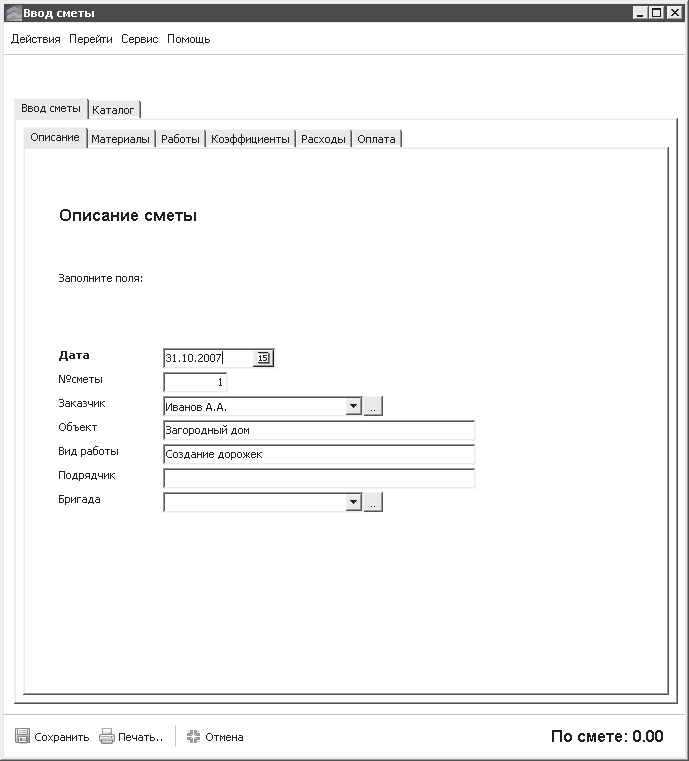
Рис. 16.35. Заполненные поля о данных сметы и заказе
Перейдите на вкладку Материалы и дважды щелкните кнопкой мыши на названии материала Тротуарная плитка – откроется окно Редактирование, в котором можно ввести количество выбранного материала (рис. 16.36).
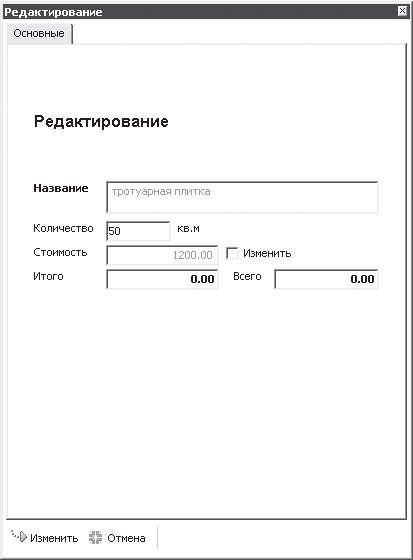
Рис. 16.36. Ввод данных о количестве материала
В поле Количество нужно указать объем израсходованного на выполнение данной работы материала, например 50 кв. м, – в полях Итого и Стоимость автоматически будет сформирована стоимость материала для данного вида работ.
Аналогично введите в смету и объем выполненных работ по благоустройству территории.
В нижней части окна Ввод сметы отображается сумма, в которую обойдется оказание такой услуги, как создание дорожек (рис. 16.37).
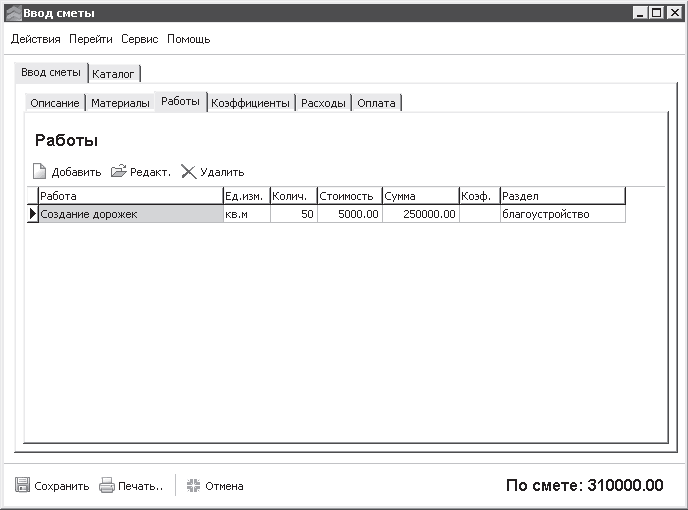
Рис. 16.37. Сформированная смета
Таким образом, в программе «Моя смета» была сформирована смета из стоимости работ и стоимости материалов. Можно распечатать всю смету, расчет стоимости или сметы расходов и оплаты, выполнив команду Действия-Печать и выбрав в открывшемся меню соответствующую строку. Можно также сохранить файл сметы на винчестере, выполнив команду Действия-Сохранить.
Простота программы, удобство в работе и русскоязычный интерфейс позволяют рекомендовать ее широкому кругу пользователей.
Более 800 000 книг и аудиокниг! 📚
Получи 2 месяца Литрес Подписки в подарок и наслаждайся неограниченным чтением
ПОЛУЧИТЬ ПОДАРОКДанный текст является ознакомительным фрагментом.
Читайте также
Программа
Программа Программа – это последовательность машинных инструкций (системы команд, понятных процессору), предназначенная для выполнения определенной задачи. Как правило, программа оформлена в виде одного или нескольких исполняемых файлов, которые после установки
4.7.1. Программа tar
4.7.1. Программа tar У читателя, привыкшего к архиваторам типа arj, которые собирают файлы в единый архив и сразу "сжимают" их, может возникнуть вопрос "А зачем использовать две программы?” Все дело в том, что tar расшифровывается как Tape ARchiver, он не сжимает данные, а лишь объединяет
10.2. Программа rpm
10.2. Программа rpm Название этой программы (или команды) является аббревиатурой от Redhat Package Manager. Такая расшифровка дается в большинстве книг и руководств по Linux и кажется мне более правильной и логичной, хотя в главе 6 "The Official Red Hat Linux Reference Guide" говорится: "The RPM Package Manager (RPM), is an open
12.2.3 Программа gv
12.2.3 Программа gv Программа gv (или ghostview) разработана Иоганнесом Плассом (Johannes Plass) и предназначена для просмотра файлов формата PostScript и PDF (рис. 12.2).После ее запуска без указания имени файла основное окно программы будет пустым. Чтобы открыть какой-то файл, надо щелкнуть по
13.3.2 Программа ftp
13.3.2 Программа ftp Программа ftp - это пользовательский интерфейс к стандартному протоколу передачи файлов по Интернету - File Transfer Protocol. Программа позволяет передавать файлы на удаленный компьютер и получать файлы с удаленного компьютера. Однако, введя команду ftp, вы
2.6.2. Программа RPM
2.6.2. Программа RPM Установка программного обеспечения в дистрибутивах Red Hat и Mandrake производится с помощью программы rpm. RPM (red hat package manager) — это менеджер пакетов Red Hat. Несмотря на то, что в названии присутствует «Red Hat», он полностью предназначен работать как открытая пакетная
П1.1. Программа AVZ
П1.1. Программа AVZ Программа AVZ (Антивирус Зайцева) – очень полезная утилита, и не раз меня выручала еще со времен Windows XP. Тогда я использовал антивирус Касперского, который не умел работать в безопасном режиме. Получалось так – все, что пропустил основной антивирус, в
Программа «Мини-Смета»
Программа «Мини-Смета» Познакомиться с программой «Мини-Смета» можно на сайте разработчика по адресу http://www.kors-soft.ru/opsme1.htm. Здесь же можно скачать бесплатную версию приложения.Откроем программу, щелкнув кнопкой мыши на запускающем ее значке на Рабочем столе, – появится
Программа
Программа Ниже приводится короткая программа, позволяющая узнавать номер кода символа даже в том случае, если на вашей машине не используется код ASCII. main( ) /* определяет номер кода символа */{ char ch; printf(" Введите, пожалуйста, символ . "); scanf(" %c", &ch); /* ввод
Программа «Мини-Смета»
Программа «Мини-Смета» Еще одна разработка для составления смет при ремонте и строительстве – программа «Мини-Смета».Она бесплатная и предназначена для составления и печати строительных смет на ремонт квартир, офисов и пр.Отличительные особенности программы
9.3. Программа apt-get
9.3. Программа apt-get Предположим, у вас есть пакет package.deb. При его установке обнаружилось, что он требует наличия пакета lib.deb, который у вас не установлен. Что ж, вы находите в Интернете отсутствующий пакет, устанавливаете его способом, описанным в разд. 9.2 (то есть применяя
20.3. Программа bum
20.3. Программа bum Ранее в Ubuntu имелась программа Службы (в программной группе Система | Администрирование), позволяющая включать/отключать системные сервисы. В современных версиях Ubuntu такой программы нет. Зато можно установить программу Boot-Up Manager, которая даже лучше, чем
4.5.1. Программа 1
4.5.1. Программа 1 Вначале нужно выбрать способ представления позиции на доске. Один из наиболее естественных способов — представить позицию в виде списка из восьми элементов, каждый из которых соответствует одному из ферзей. Каждый такой элемент будет описывать то поле
4.5.2. Программа 2
4.5.2. Программа 2 В соответствии с принятым в программе 1 представлением доски каждое решение имело вид[1/Y1, 2/Y2, 3/Y3, ..., 8/Y8]так как ферзи расставлялись попросту в последовательных вертикалях. Никакая информация не была бы потеряна, если бы X-координаты были пропущены. Поэтому
4.5.3. Программа 3
4.5.3. Программа 3 Наша третья программа для задачи о восьми ферзях опирается на следующие соображения. Каждый ферзь должен быть размещен на некотором поле, т.е. на некоторой вертикали, некоторой горизонтали, а также на пересечении каких-нибудь двух диагоналей. Для того,
Программа Nero Express Лучшая программа для записи дисков
Программа Nero Express Лучшая программа для записи дисков Записывать диски средствами Windows неинтересно. Во-первых, скучно, а во-вторых, вам недоступны какие-либо настройки записи, вы даже не можете указать скорость, не говоря уже о выборе формата диска, методе записи. Вот